HL-L2310D
Preguntas frecuentes y Solución de problemas |
Haga clic aquí para más información sobre cómo desactivar la función de Ahorro de toner.
Puede cambiar la configuración del modo de ahorro de tóner en el controlador de la impresora.
La configuración predeterminada es Desactivado.
No se recomienda utilizar la función Ahorro de tóner para imprimir fotografías o imágenes de escala de grises.
Para usuarios de Windows®
NOTA: Las pantallas pueden variar en función del sistema operativo en uso.
- Abra Printing Preferences...... Abra Printing Preferences......Haga clic aquí para obtener más detalles sobre cómo abrir Preferencias de impresión)
- Abra la ficha Opciones avanzadas.
-
Active o desactive la casilla Modo de ahorro de tóner..
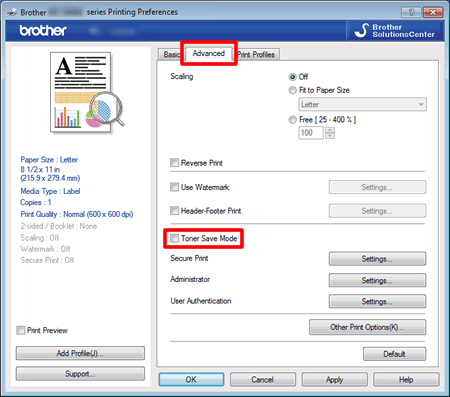
- Haga clic en Aceptar.
[BR-Script printer driver] (sólo modelos disponibles)
- Abra Preferencias de impresión (Printing Preferences)...... Abra Preferencias de impresión (Printing Preferences).......Haga clic aquí para ver cómo abrir Preferencias de impresión.)
-
Elija la ficha y, a continuación, haga clic en Avanzada.
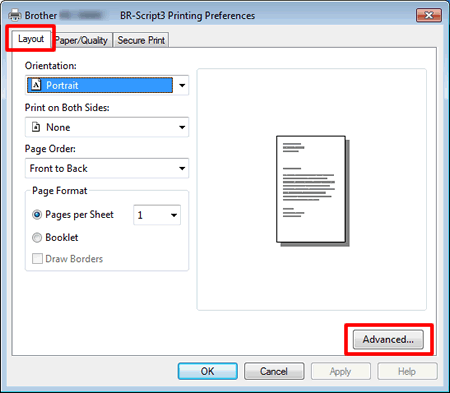
-
Seleccione Off o On en Ahorro de tóner de las Características de la impresora.
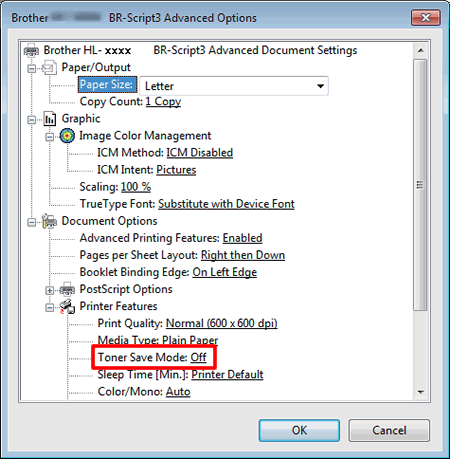
- Haga clic en Aceptar.
<Para usuarios de Macintosh>
NOTA: Las pantallas pueden variar en función del sistema operativo en uso.
Controlador de Impresora*1
(mac®OS 13 o posterior)
- Seleccione el comando de impresión en su aplicación.
- Desplácese y haga clic en la marca triangular Opciones de impresión del menú de opciones de impresión.
- Haga clic en Configuración de impresión.
- Haga clic en la marca triangular Avanzado y seleccione Modo de ahorro de tóner en el cuadro de lista.
- Active o desactive la casilla de verificación Modo de ahorro de tóner.
- Haga clic en Imprimir.
(MacOS 10,15 o anterior)
- Seleccione el comando de impresión en su aplicación.
- Seleccione Ajuste de impresión desde el menú de opciones desplegable.
- Haga clic en la marca triangular Avanzado y, a continuación, seleccione Modo de ahorro de tóner en el cuadro de lista.
- Active o desactive la casilla de verificación Modo de ahorro de tóner..
- Haga clic en Imprimir.
